Разработка справочника для отслеживания информации о сотрудниках предприятия
МИНИСТЕРСТВО ОБРАЗОВАНИЯ и науки
УКРАИНЫ
Запорожский институт экономики и
информационных технологий
Кафедра компьютерных систем
КУРСОВАЯ РАБОТА
по дисциплине программирование
«Разработка справочника для отслеживания
информации о сотрудниках предприятия»
Запорожье
РЕФЕРАТ
справочник сотрудник
информация интерфейс
Курсовая работа: 31 стр., 16 рисунков, 6 приложение, 5 источников
литературы
Объект исследования: программные справочные системы.
Предмет исследования: справочник по предприятию.
Цель работы: Создать приложение для отслеживания информации о
сотрудниках, работающих на данном предприятии. Наработать навыки разработки
прикладных программ.
В результате была разработана прикладная программа-справочник для
руководителей крупных предприятий с большим числом сотрудников. Программа
позволяет добавлять новых сотрудников в базу данных, редактировать данные уже
имеющихся сотрудников, а также по мере необходимости удалять из базы данных
информацию о персонале.
В работе были исследованы методы сохранения данных, определены способы их
реализации; рассмотрены различные элементы управления, а также даны
практические рекомендации по их использованию, дальнейшей доработке и
совершенствованию разработанной программной системы; рассмотрено создание диалоговых
окон и методы общения окон между собой; рассмотрена работа с событиями;
использована сериализация для сохранения данных.
CSHARP,
СПРАВОЧНИК, СЕРИАЛИЗАЦИЯ, ПОЛЬЗОВАТЕЛЬСКИЙ ИНТЕРФЕЙС, СОБЫТИЯ, ДИАЛОГОВЫЕ ОКНА,
КЛАСС.
Содержание
ВВЕДЕНИЕ
РАЗДЕЛ 1 АНАЛИЗ ПРЕДМЕТНОЙ ОБЛАСТИ
1.1 История развития справочников/баз данных
.2 Обзор программ-аналогов
.2.1 Кадры плюс
.2.2 Отдел Кадров Плюс
РАЗДЕЛ 2 ОПИСАНИЕ ПРОГРАММЫ
.1 Способы сохранения информации
.2 Справочник по предприятию
.3 Типы данных
.4 Выделение подсистем для решения задачи
.5 Детальный просмотр функций программы
.5.1 Главная форма
.5.2 Добавление нового сотрудника в базу
.5.3 Редактирование информации о сотруднике
.5.4 Увольнение сотрудника
.5.5 Премирование сотрудников
.5.6 Депремирование сотрудников
.5.7 Удаление сотрудников из базы
.5.8 Просмотр полной информации о сотруднике
.6 Структура приложения
РАЗДЕЛ 3 РУКОВОВОДСТВО ПО ЭКСПЛУАТАЦИИ
3.1 Системные требования к ПК
3.2 Руководство пользователя
ВЫВОДЫ
СПИСОК ИСПОЛЬЗОВАННОЙ ЛИТЕРАТУРЫ
ПРИЛОЖЕНИЯ
ВВЕДЕНИЕ
В наше время капитализма и рыночных отношений существует много способов
заработка денег. Кто-то устраивается на завод/предприятие, кто-то работает на
себя, а кто-то организовывает работу других людей, создавая свои предприятия и
фирмы. На каждом предприятии или же фирме есть свой штат сотрудников, где-то он
большой, где-то не очень, а в некоторых фирмах штат сотрудников можно на
пальцах сосчитать. Однако, каков бы велик не был штат сотрудников, необходим
его учет. Именно для таких целей и создают базы данных или же
специализированные программы, справочники по предприятию.
Однако, использование современных баз данных довольно не выгодно для
предприятий с небольшим штатом сотрудников (до 3-х десятков) из-за высокой
стоимости последних. Данную проблему может решить приложение, написанное
непосредственно для конкретного предприятия, и ориентированного для его
потребностей. Итак, каковы же преимущества справочника по предприятию перед
современными базами данных:
· справочник по предприятию не требует значительных
материальных ресурсов для своей работы и администрирования;
· учитывает особенности конкретного предприятия и его нужды;
· удобство и простота пользования дружеским интерфейсом;
· не требует установки, а также нет необходимости установки дополнительного
программного обеспечения для работы;
· не требовательна к ресурсам машины, на которой работает;
· простота переноса данных с одного ПК на другой;
· многофункциональность.
Для реализации поставленной цели необходимо решить следующие задачи:
. Исследовать основные параметры, необходимые для создания
справочника по предприятию;
. Проанализировать существующие программные продукты;
. Разработать интерфейс программы;
. Исследовать все существующие методы сохранения данных программы;
. Включить в программу возможность изменения и сохранения данных;
Курсовая работа на примере программы справочник по предприятию позволит
закрепить полученные навыки создания структур данных, использования типовых
алгоритмов обработки данных и создание интерфейсов в среде CSharp.
В первом разделе приведен обзор информации по структурам данных,
используемых в программе, и другие теоретические сведения для выполнения
практической части работы.
Во втором разделе описана реализация основных функций программы,
приведены описание выполнения программных кодов реализующих работу визуальных
компонентов программы.
В третьем
разделе описаны руководство администратора и пользователя системы.
РАЗДЕЛ 1
АНАЛИЗ
ПРЕДМЕТНОЙ ОБЛАСТИ
.1 История развития справочников/баз данных
История возникновения и развития технологий баз данных может
рассматриваться как в широком, так и в узком аспекте, т.к. справочник по
предприятию - это по сути небольшая база данных.
В широком аспекте понятие истории баз данных обобщается до истории любых
средств, с помощью которых человечество хранило и обрабатывало данные. В таком
контексте упоминаются, например, средства учёта царской казны и налогов в
древнем Шумере (4000 г. до н. э.), узелковая письменность инков - кипу,
клинописи, содержащие документы Ассирийского царства и т. п. Следует помнить,
что недостатком этого подхода является размывание понятия «база данных» и
фактическое его слияние с понятиями «архив» и даже «письменность».
История баз данных в узком аспекте рассматривает базы данных в
традиционном (современном) понимании. Эта история начинается с 1955 года, когда
появилось программируемое оборудование обработки записей. Программное
обеспечение этого времени поддерживало модель обработки записей на основе
файлов. Для хранения данных использовались перфокарты.
Оперативные сетевые базы данных появились в середине 1960-х. Операции над
оперативными базами данных обрабатывались в интерактивном режиме с помощью
терминалов. Простые индексно-последовательные организации записей быстро
развились к более мощной модели записей, ориентированной на наборы. За
руководство работой Data Base Task Group (DBTG), разработавшей стандартный язык
описания данных и манипулирования данными, Чарльз Бахман получил Тьюринговскую
премию.
В это же время в сообществе баз данных COBOL была проработана концепция
схем баз данных и концепция независимости данных.
Следующий важный этап связан с появлением в начале 1970-х реляционной
модели данных, благодаря работам Эдгара Ф. Кодда. Работы Кодда открыли путь к
тесной связи прикладной технологии баз данных с математикой и логикой. За свой
вклад в теорию и практику Эдгар Ф. Кодд также получил премию Тьюринга.
Сам термин database (база данных) появился в начале 1960-х годов, и был
введён в употребление на симпозиумах, организованных фирмой SDC (System
Development Corporation) в 1964 и 1965 годах, хотя понимался сначала в довольно
узком смысле, в контексте систем искусственного интеллекта. В широкое
употребление в современном понимании термин вошёл лишь в 1970-е годы.
.2 Обзор
программ-аналогов
.2.1 Кадры Плюс

Рисунок 1.1 Рабочее окно с открытой личной картой сотрудника
С помощью "Кадры Плюс" возможно с легкостью создавать любые
приказы, заявления и отчеты, мониторить движение персонала, а также вести учет
рабочего времени.
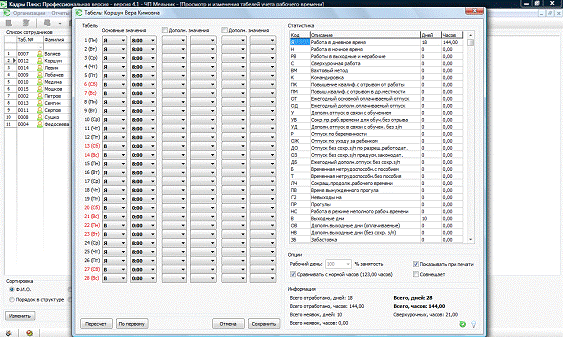
Рисунок 1.2.2 Учет времени сотрудника
1.2.2 Отдел Кадров Плюс
Отдел Кадров Плюс - автоматизация работы отдела кадров. Программа
позволяет значительно повысить скорость и эффективность работы отдела кадров и
автоматизировать кадровый документооборот. Эффект от использования программы в
работе отдела кадров высок для предприятий с различной численностью
сотрудников. Внедрение программы существенно снижает время, необходимое на
обработку информации и оформление кадровых приказов и документов.

Рисунок 1.2.3 Отдел Кадров Плюс окно со штатным расписанием (просмотр,
ввод, редактирование)
Возможности:
Формирование 34-х документов (унифицированных форм и кадровых приказов),
соответствующих постановлению Госкомстата России;
Формирование 36-ти дополнительных статистических отчетов;
Формирование произвольных документов (внутренних приказов) и отчетов;
Возможность обмена данными по сотруднику (включая табель) с программой
1С;
Возможность загрузки данных по сотруднику из Excel (и обратно);
Возможность подключать классификаторы (КЛАДР, ОКИН, ОКСО, ОКПДТР).

Рисунок 1.2.4 Active Отдел Кадров Плюс редактирование графика отпусков
Выводы
По большому счету, важно не конкретное воплощение идеи персонального
справочника по предприятию, а сам принцип самостоятельного подхода к
организации работы с информацией. Решение персонального справочника у каждого
человека может быть различно, однако принцип не изменен: информация должна
находиться под четким контролем, работа с ней должна быть правильно
организована и максимально адаптирована под конкретные условия. Это является
одним из условий удобства и эффективности работы всего предприятия в целом.
Использование готовых решений не всегда выгодно в силу их избыточности, т.к.
разработчики готовых программных продуктов в своих решениях стараются учесть
все аспекты по данному вопросу. Эта же проблема и затрудняет освоение
программных продуктов персоналом, для которого они предназначены. Выходом из
данной ситуация является создание собственной программы, учитывающей нужды и
возможности персонала, который будет с данной программой работать.
РАЗДЕЛ 2. ОПИСАНИЕ
ПРОГРАММЫ
2.1 Способы
сохранения информации
При работе со справочником пользователю необходимо сохранять базу данных
сотрудников. Лучше всего для этого подойдёт сериализация. Работа с
сериализацией очень проста, программный код занимает всего несколько строчек, а
самое главное, что данным способом можно сохранить фактически любой объект без
предварительной его подготовки.
Также просто и восстановить данные из файла при помощи десериализации.
Как и сериализация десериализация не занимает много программного кода, да и
проста в программировании, т.к. восстанавливает полностью сохраненный объект.
Возможны и другие варианты сохранения, такие как ini-файлы, сохранение массива байтов или строк в файл.
Все данные методы обладают одним большим недостатком - необходимость
подготавливать данные перед сохранением, а также расшифровывать их после
прочтения, что становиться невозможным при необходимости сохранения большого
количества объектов различных типов или целых классов.
Одно из главных преимуществ сериализации заключается в том, что этот
метод поддерживает различные типы данных, самостоятельно их упаковывая в файл.
Восстановление наших данных также не составляет большого труда, и они сразу же
готовы к работе без каких-либо преобразований.
Прежде всего, необходимо создать новое приложение. В приложение прежде
всего при помощи директивы using
подключить пространство имен System.Runtime.Serialization.Formatters.Binary и
System.Runtime.Serialization. После этого нам становятся доступны такие классы
как FileStream и BinaryFormatter. Класс FileStream необходим для создания
потока ввода/вывода данных, инициализации файла, метода доступа, способа
вызова. Класс BinaryFormatter непосредственно реализует методы Serialize и
Deserialize, при помощи которых и происходит запись/чтение в/из файла. Так как
в программе предусмотрено несколько мест, где необходима запись или чтение из
файла, следуя объектно-ориентированному программирования (далее ООП) было
принято решение создать функции для записи и чтения Saving() и Opening()
соответственно.
Код:
public void Saving()
{FS = new FileStream(Application.StartupPath +
"\\Data.dat", FileMode.Create, FileAccess.Write,
FileShare.ReadWrite);BF = new BinaryFormatter();.Serialize(FS, L);.Close();
}
//Функция чтения данных из файлаvoid Opening()
{FS = new FileStream(Application.StartupPath +
"\\Data.dat", FileMode.Open, FileAccess.Read, FileShare.Read);BF =
new BinaryFormatter();.Clear();= (List<Data>)BF.Deserialize(FS);.Close();
}
Итак, как видно из кода, обе функции имеют модификатор доступа public, поэтому они будут доступны в любой
части нашей программы.
В функции Saving() первым
делом создаём новый файловый поток, где указываем местоположение файла, куда
будем записывать данные, а также модификаторы доступа к файлу. Путь к файлу мы
получаем при помощи метода StartupPath класса Application. Данный метод позволяет получить
путь для исполняемому файла, запустившего приложение, не включая его имя. Далее
инициализируем класс BinaryFormatter, который непосредственно сериализиует и десириализует
объекты в двоичном формате. А теперь непосредственно про объект сериализации.
Объектом сериализации является список объектов типа класс Data. Data - это класс, поля которого хранят всю информацию о
сотруднике, а класс List<object> просто помогает хранить большое
количество этих объектов.
public List<Data> L = new List<Data>();
После инициализации всех необходимых переменных мы выполняем сериализацию
при помощи функции Serialize.
BF.Serialize(FS, L);
В качестве параметров этой функции передаются файловый поток, т.е. куда
будем сохранять и непосредственно что будем сохранять.
Теперь рассмотрим функцию Opening().
Эта функция сама по себе мало чем отличается от функции сохранения, т.е.
необходимо изначально проинициализировать файловый поток, и класс BinaryFormatter. Далее мы очищаем коллекцию объектов
List<Data>, чтоб избежать ошибок при сохранении информации и
выполняем десериализацию.
L = (List<Data>)BF.Deserialize(FS);
При десериализации мы в качестве параметра передаём файловый поток, в
котором уже хранится информация в двоичном виде. Т.к. функция Deserialize возвращает восстановленный объект
типа object мы выполняем явное преобразование
типа object к List<Data>.
После этого у нас в коллекции уже хранятся объекты класса Data, готовые к работе.
2.2 Справочник
по предприятию
В моей программе присутствуют только нужные функции, объединенные удобным
и простым интерфейсом. При работе с приложением необходимо добавлять
сотрудников в справочник с полной информацией или же редактировать уже
имеющиеся данные.
Программа
позволяет создавать новые и редактировать существующие записи.
2.3 Типы
данных
В программе создана база данных на основе списков класса List<Data>, на главной форме используется ListView для отображения кратких сведений о
штате сотрудников, ToolStrip1 для
отображения панели меню. В программе создано 5 окон (главная форма, форма
добавления нового сотрудника, форма редактора информации о сотруднике, форма
увольнения, и форма для записи причин премирования/депремирования). Для ввода
данных на формах предусмотрены TextBox-сы
и ComboBox-сы. Для более легкого восприятия при
ошибке ввода данных был использован ErrorProvider. Подтверждение своего выбора можно произвести при помощи Button. Для более легкого восприятия места,
куда необходимо вводить информацию а также то, что надо вводить предусмотрены GroupBox. Мною были реализованы несколько
отдельных классов, один - для хранения всей информации о сотруднике и один
вспомогательный, для хранения контактной информации о сотруднике.
Среди использованных типов переменных наиболее часто встречаются такие: string, DateTime, int, bool, List<>, Data, Form, ListViewItem.
.4 Выделение
подсистем для решения задачи
В ходе работы удобнее выделить несколько подсистем и рассматривать их как
отдельные подзадачи.
§ Добавление в базу нового сотрудника
- загрузка соответствующей формы;
заполнение информации о новом сотруднике;
редактирование текста;
создание новой записи;
проверка правильности заполнения формы;
сохранение информации о новом сотруднике;
§ Редактирования информации об уже имеющимся в базе сотрудникам
- редактирование общей информации;
редактирование контактных данных;
проверка правильности заполнения данных;
сохранение изменений;
§ Увольнение, премирование, депремирование сотрудников
- загрузки соответствующей формы;
добавление на форму информации о сотруднике;
заполнения данных о причине увольнения, депремирования, премирования;
сохранения изменений;
§ Удаление записи о сотруднике из базы
- предупреждение о невозможности восстановления данных после удаления;
сохранение изменений.
.5 Детальный просмотр функций программы
.5.1 Главная
форма
Приложение готово к работе сразу же после запуска. Если в базе программы
есть какие-то записи о штате работников, они будут считаны и отображены на
главной форме
Как видно на главной форме имеются такие кнопки как «Добавить»,
«Редактировать», «Уволить», «Ещё». Т.к. кнопка «Ещё» является кнопкой с
выпадающим списком, в ней содержатся следующие кнопки «Премия», «Штраф»,
«Удалить из базы».

Рисунок 2.1.Главная форма
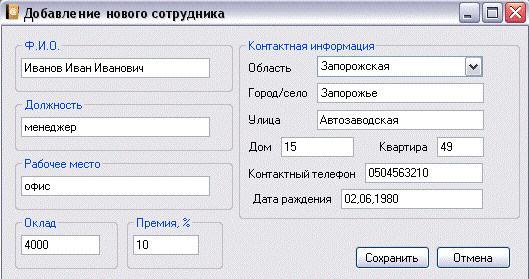
Рисунок 2.2 Добавление нового сотрудника в базу
Окно «Добавление нового сотрудника» располагается на отдельной форме Form2. Для удобства ввода информации на
форме располагаются GroupBox для
конкретизации информации, которая вводится. Для выбора области проживания
предусмотрен ComboBox, который содержит все области
Украины. При необходимости можно вручную ввести область с клавиатуры.
При неправильном вводе данных, или же не вводе их в программе
предусмотрены ErrorProvider, который просигнализирует об ошибке
возле поля, в котором она была допущена. Программа проверяет данные на такие
ошибки, как ввод знаков, отличных от цифр, в поля предусмотренные для ввода
цифр. На следующем рисунке видно, что программа указывает на ошибки, допушенные
при заполнении данных.

Рисунок 2.3 Добавление нового сотрудника в базу с ошибками
После проверки на правильность введенных данных при нажатии на кнопку
«Сохранить» данная информация тут же отобразится на главной форме и сразу же
будет сохранена в файл.
2.5.3
Редактирование информации о сотруднике
Вызов редактора для корректирования информации об уже имеющимся в базе
сотрудникам осуществляется при помощи кнопки на главной форме «Редактировать»,
предварительно поставив галочку напротив редактируемого элемента. Результатом
этих действий будет следующая форма.

Рисунок 2.4 Редактирование информации о сотруднике
При открытии этой формы на неё сразу же загружается информация о
выбранном сотруднике. Окно редактирования по своему функционалу идентично окну
добавления нового сотрудника, имеет все те же элементы управления.

Рисунок 2.5 Редактирование информации о сотруднике с указание места шибки
и информации об ошибке
.5.4
Увольнение сотрудника
Для увольнения сотрудника необходимо поставить галочку напротив
необходимого элемента и нажать на кнопку «Уволить».
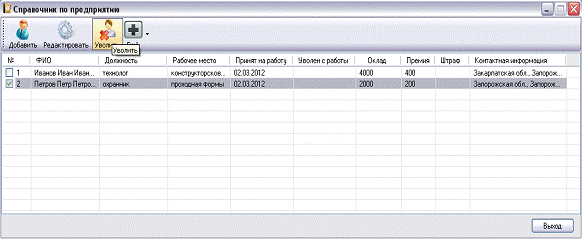
Рисунок 2.6 Увольнение сотрудника
После нажатия на кнопку появиться новая форма с кратким описание
сотрудника (Ф.И.О., должность, рабочее место) и полем для ввода причины
увольнения сотрудника. После заполнения этой формы и нажатия на кнопку
«Сохранить» информация в базе данных будет обновлена, а в главной форме в
столбце «Уволен с работы» появится текущая дата.
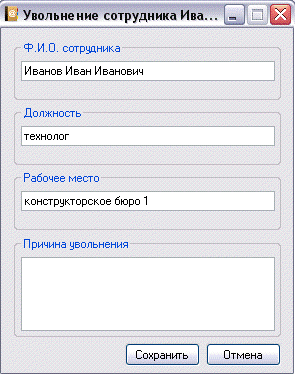
Рисунок 2.7 Окно описания причины увольнения сотрудника
.5.5
Премирование сотрудников
При нажатии на кнопку «Премия» в разделе кнопки «Ещё» появиться следующая
форма (рис. 2.8), предварительно поставив галочку на основной форме напротив
того сотрудника, который премируется. На ней будет указана краткая информация о
сотруднике, текущая сумма премии, доступная для изменения и поле для описания
причины премирования. После проверки на правильность заполнения полей данными и
нажатия на кнопку «Сохранить» данные будут сохранены и соответствующие
изменения будут внесены в основную форму.
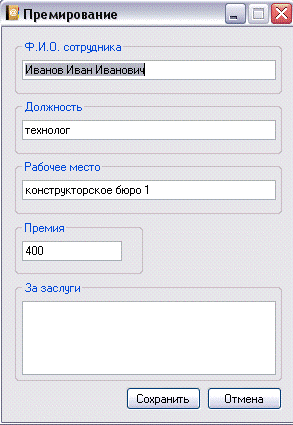
Рисунок 2.8 Премирование сотрудника
.5.6 Депремирование сотрудников
При нажатии на кнопку «Штраф» в разделе кнопки «Ещё» появиться следующая
форма (рис. 2.9) , предварительно поставив галочку на основной форме напротив
того сотрудника, который премируется. На ней будет указана краткая информация о
сотруднике, текущая сумма штрафа или ноль, если сотрудник ещё не штрафовался,
доступная для изменения и поле для описания причины депремирования. Если же
сотрудник ранее был оштрафован, то поле описания причины будет содержать
предыдущую причину депремирования. После проверки на правильность заполнения
полей данными и нажатия на кнопку «Сохранить» данные будут сохранены и
соответствующие изменения будут внесены в основную форму.
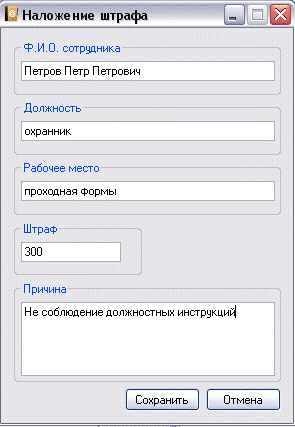
Рисунок 2.9 Депремирование сотрудника
При наложении штрафа на сотрудника сумма премии автоматически обнуляется.
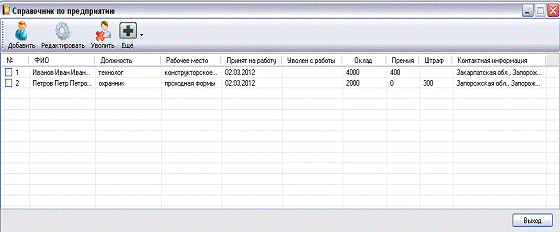
Рисунок 2.10 Главная форма со штатом сотрудников
2.5.7 Удаление сотрудников из базы программы
Для удаления записи о сотруднике из базы программы необходимо напротив
него поставить галочку и нажать на кнопку «Удалить из базы» в разделе кнопки «Ещё».
При этом появиться уведомление о том, что после удаления информации о
сотруднике её восстановить не удастся. При положительном ответе на появившееся
уведомление вся информация о сотруднике будет удалена из базы данных.

Рисунок 2.11 Уведомление об удалении информации о сотруднике
.5.8 Просмотр полной информации о сотруднике
Для просмотра полной информации о сотруднике, не отображаемой на главной
форме, необходимо над интересующим сотрудником клацнуть два раза левой клавишей
мыши. При этом появится новое окно с отображением полной информации о
сотруднике.
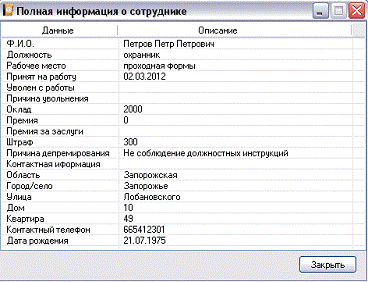
Рисунок 2.12 Полная информация о сотруднике
2.6 Структура
приложения